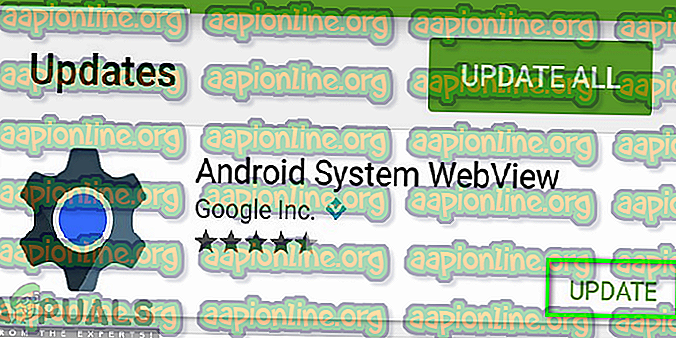Wie man die Alexa App behebt, die beim Setup hängen bleibt
Es gibt nichts Entmutigenderes und Ärgerlicheres, als wenn Ihre Alexa-App beim Einrichten der Alexa-Geräte hängen bleibt. Diese Geräte können Amazon Echo, Echo Dot, Echo Spot und alle anderen Alexa-fähigen Geräte sein. So sehr diese Geräte in unserem täglichen Leben eine entscheidende Rolle spielen, könnten Sie beim Einrichten eines Geräts mit vielen Problemen konfrontiert sein. Damit Sie den Einrichtungsvorgang abschließen können, benötigen Sie eine Amazon Alexa-App oder verwenden Sie die Website.

Möglicherweise bleibt Ihre Alexa-App auf einem weißen Bildschirm hängen, oder das Ringlicht bleibt in Blau hängen, wenn es in Orange geändert werden muss. Infolgedessen können Sie den Installationsvorgang nicht abschließen. Darüber hinaus kann es sein, dass die Alexa-App aufgrund des Problems keine Verbindung zu Geräten wie Amazon Echo herstellt. Daher muss dieses Problem dringend behoben werden, damit Sie den Installationsvorgang erfolgreich abschließen können.
Was verursacht das Problem, dass die Alexa-App beim Setup hängen bleibt?
Nachdem wir zahlreiche Berichte von mehreren Benutzern erhalten hatten, beschlossen wir, das Problem zu untersuchen, und entwickelten eine Reihe von Lösungen, die das Problem für die meisten unserer Benutzer lösten. Außerdem haben wir uns die Gründe angesehen, aus denen die Alexa-App beim Setup hängen bleibt, und sie unten aufgelistet.
- Kompatibilitätsproblem: Dieses Problem tritt auf, wenn Ihr Telefon nicht mit der Amazon Alexa-App kompatibel ist. Daher kann die App während des Setups hängen bleiben und aufgrund der Inkompatibilität nicht funktionieren. Sie müssen die Standardanforderungen für die Alexa-App überprüfen, bevor Sie mit der Einrichtung fortfahren können.
- Falsches Datum und falsche Uhrzeit: In Ihrer Alexa-App können Probleme während des Installationsvorgangs auftreten, da Datum und Uhrzeit auf Ihrem Telefon nicht korrekt sind. Stellen Sie das richtige Datum und die richtige Uhrzeit ein, um das Problem zu vermeiden.
- Smart Network Switch: Wenn das Smart Network Swatch in Ihrem Telefon aktiviert ist, kann es bei der Einrichtung der Alexa-App zu Problemen kommen. Daher sollten Sie diese Funktion deaktivieren.
- VPNs und AD-Guards: Wenn Sie feststellen, dass auf Ihrem Alexa-fähigen Gerät AD-Guards oder VPN installiert sind, sollten Sie diese deaktivieren. Dies liegt daran, dass sie den Einrichtungsprozess stören und somit das Problem verursachen, dass die Alexa-App hängen bleibt.
- Veraltetes Android-System: Die Alexa-App kann während des Einrichtungsvorgangs aufgrund der Verwendung veralteter Apps hängen bleiben. Sie sollten daher in Betracht ziehen, die Webansicht des Android-Systems im Google Play Store zu aktualisieren, um das Problem zu beheben.
Nachdem Sie ein grundlegendes Verständnis für die Art des Problems haben, werden wir uns den Lösungen zuwenden. Stellen Sie sicher, dass Sie diese in der angegebenen Reihenfolge implementieren, um Konflikte zu vermeiden.
Lösung 1: Überprüfen Sie die Gerätekompatibilität mit der Alexa App
Zunächst müssen Sie die Mindeststandardanforderungen für die Alexa-App überprüfen, bevor Sie mit dem Einrichtungsvorgang fortfahren. Stellen Sie vor dem Einrichten sicher, dass Ihr Telefon mit der Amazon Alexa-App kompatibel ist. Die Amazon Alexa App ist kompatibel mit Geräten mit Android Version 4.4 oder höher, iOS 8.0 oder höher und Fire OS 3.0 oder höher.
Wenn Ihr Telefon diese Anforderung nicht erfüllt, kann dies der Grund sein, warum die Alexa-App beim Setup hängen bleibt. Wenn die Anforderungen jedoch erfüllt werden und das Problem weiterhin besteht, fahren Sie mit der nächsten Lösung fort. Um die iOS-Version Ihres Telefons zu überprüfen, müssen Sie die folgenden Schritte ausführen:
- Rufe die Einstellungen- App auf deinem iPhone auf.
- Wählen Sie Allgemein.
- Klicken Sie auf About.
- Überprüfen Sie auf dem Info-Bildschirm die Version Ihres iPhones.

Lösung 2: Starten Sie Ihr Telefon neu
Möglicherweise müssen Sie auch Ihr Telefon neu starten, da das feststeckende Problem durch ein geringfügiges Problem verursacht werden kann. Durch einen Neustart können Sie die zufälligen temporären Konfigurationen entfernen, die verhindern, dass Ihr Telefon Aufgaben effektiv ausführt. Es wird auch dazu beitragen, die Leistung des Telefons zu verbessern und Apps reibungsloser laufen zu lassen.

Bevor Sie mit den Lösungen fortfahren, sollten Sie daher einen Neustart Ihres Telefons in Betracht ziehen, um das Problem mit der steckengebliebenen Alexa-App zu lösen. Versuchen Sie, die Alexa-App erneut einzurichten. Wenn das Problem weiterhin besteht, fahren Sie mit der nächsten Lösung fort.
Lösung 3: Ändern Sie Datum und Uhrzeit
Die Alexa-App bleibt während des Einrichtungsvorgangs aufgrund eines Konflikts in Bezug auf Datum und Uhrzeit auf Ihrem Telefon hängen. Wenn Datum und Uhrzeit nicht korrekt sind, treten wahrscheinlich Probleme während des Einrichtungsvorgangs auf. Daher sollten Sie Datum und Uhrzeit auf Automatisch einstellen, um den Konflikt zu vermeiden.
Um das automatische Datum und die Uhrzeit zu aktivieren, müssen Sie die folgenden Schritte ausführen:
- Navigieren Sie durch die Einstellungen- App auf Ihrem Telefon und klicken Sie darauf.
- Blättern Sie als Nächstes nach unten und wählen Sie Datum und Uhrzeit aus
- Stellen Sie dann den Schalter neben Automatic Date and Time ein, um ihn einzuschalten.

Lösung 4: Deaktivieren Sie den Smart Network Switch
Wenn der Smart Network Switch eingeschaltet ist, kann es bei der Einrichtung der Alexa-App zu einem Problem kommen. Das Deaktivieren dieser Funktion kann daher zur Behebung des Problems beitragen. Diese Funktion ist bei einigen Geräten wie Samsung verfügbar.
Sie müssen die App verlassen und die folgenden Schritte ausführen:
- Gehen Sie zu den Telefoneinstellungen und klicken Sie auf WLAN.
- Darunter sehen Sie den Smart Network Switch . Deaktivieren Sie das Kontrollkästchen, um es auszuschalten.
- Sie können jetzt zur Alexa-App zurückkehren und erneut versuchen, festzustellen, ob das Problem behoben wurde.

Lösung 5: Deaktivieren Sie AD Guards und VPNs
Durch Deaktivieren der AD-Guards und des VPN in Ihrem Alexa-fähigen Gerät wie dem Amazon Echo können Sie einen erfolgreichen Einrichtungsprozess erzielen. Die auf Ihrem Gerät installierten AD-Guards und VPNs verhindern möglicherweise, dass die Alexa-App den Installationsvorgang abschließt. Stellen Sie sicher, dass Sie sie deaktivieren, und versuchen Sie dann erneut, den Installationsvorgang mit Ihrer Alexa-App abzuschließen.
Lösung 6: Android-System aktualisieren
Es ist offensichtlich, dass das Aktualisieren von Apps und Systemen wahrscheinlich viele wichtige Softwareprobleme auf jedem Gerät lösen wird. Gleiches gilt, wenn Probleme wie die Alexa-App beim Einrichten hängen bleiben. Sie müssen sicherstellen, dass Sie auf einem aktualisierten System ausgeführt werden und alle Apps auf dem neuesten Stand sind
Um dies zu erreichen, müssen Sie die Webansicht des Android-Systems folgendermaßen aktualisieren:
- Rufen Sie auf Ihrem Handy den Google Play Store auf.
- Suchen Sie nach Android System WebView.
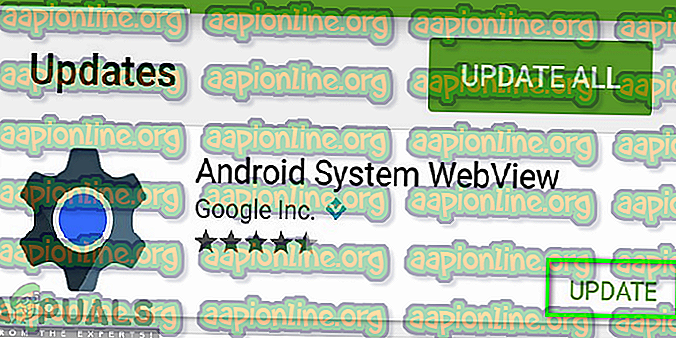
- Klicken Sie auf Aktualisieren, falls verfügbar.
- Nach dem Update des Systems können Sie versuchen, die Alexa-App erneut einzurichten.
Lösung 7: Deinstallieren Sie die Alexa-App von Ihrem Telefon
Wenn keine der oben genannten Lösungen funktioniert hat, sollten Sie in Betracht ziehen, die Amazon Alexa-App von Ihrem Telefon zu deinstallieren. Dadurch wird die gesamte App entfernt und alle mit der App zusammenhängenden Probleme werden beseitigt. Nach Abschluss des Deinstallationsvorgangs sollten Sie die Alexa-App von einer zuverlässigen Quelle herunterladen und auf Ihrem Telefon neu installieren. Dies wird von Neuem beginnen und möglicherweise das feststeckende Problem wieder loswerden. So deinstallieren Sie die Amazon Alexa-App:
- Rufen Sie den Google Play Store auf Ihrem Handy auf.
- Wählen Sie den Bereich für installierte Apps.
- Klicken Sie auf Amazon Alexa und tippen Sie anschließend auf Deinstallieren.

Lösung 8: Richten Sie Alexa auf der Website ein
Sie können Alexa auch über einen Webbrowser einrichten, wenn das Problem auf Ihrem Telefon weiterhin besteht. Wenn die oben genannten Lösungen das Problem nicht behoben haben, müssen Sie diesen letzten Schritt versuchen. Sie müssen lediglich die Alexa-Website öffnen und sich bei Ihrem Amazon-Konto anmelden. Stellen Sie sicher, dass Sie die richtigen Anmeldeinformationen für Ihr Amazon-Konto eingeben, damit Sie sich anmelden können.

Nach der Anmeldung bei Ihrem Amazon-Konto wird eine Benutzeroberfläche angezeigt, die der auf Ihrem Telefon ähnelt. Klicken Sie auf das Einstellungsmenü und richten Sie dann ein Gerät ein und befolgen Sie die Schritte sorgfältig, um den Einrichtungsvorgang abzuschließen. Wenn Sie fertig sind, können Sie die Alexa-App jetzt ganz normal verwenden.